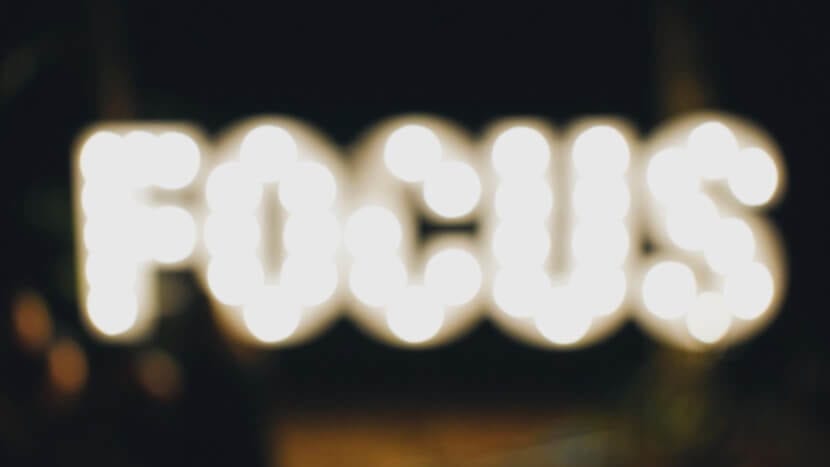
เป็นไปได้มากว่าในบางครั้งคุณได้เห็นข้อความบางอย่างในแอปพลิเคชันบน Mac ซึ่งคุณไม่สามารถอ่านได้อย่างชัดเจน และบางครั้งสิ่งนี้ก็ซับซ้อนโดยเฉพาะอย่างยิ่งหากคุณมีคอมพิวเตอร์ที่มีหน้าจอค่อนข้างเล็กหรือหากคุณต้องการดูบางสิ่งในระยะที่ไกลเกินควร
ไม่ว่าจะด้วยวิธีใดคุณไม่ควรกังวลเนื่องจาก Apple มีวิธีแก้ปัญหาใน macOS และ ไม่ใช่ใครอื่นนอกจากการซูมแบบธรรมดาซึ่งถึงแม้ว่ามันอาจจะดูไม่ค่อยมีประโยชน์ในบางโอกาสก็ตาม
วิธีเปิดใช้งานและใช้การซูมบน Mac
เปิดใช้งานการซูม
ครั้งแรกที่ คุณต้องเปิดใช้งานตัวเลือกนี้ภายในการตั้งค่า ของอุปกรณ์ของคุณเพื่อให้สามารถใช้งานได้ นี่เป็นเรื่องง่ายมากที่จะทำและหากคุณต้องการกำจัดฟังก์ชันนี้ในอนาคตคุณสามารถทำได้โดยไม่มีปัญหาจากไซต์เดียวกันนี้ ในการดำเนินการนี้คุณต้องทำตามขั้นตอนต่อไปนี้:
- บน Mac ของคุณให้เข้าสู่แอปพลิเคชัน ค่ากำหนดของระบบ.
- เมื่อเข้าไปข้างในเมนูหลักให้เลือกตัวเลือก "การเข้าถึง" และเมื่อเข้าไปข้างในแล้วให้เลือกตัวเลือกที่เรียกว่าทางด้านซ้าย "ซูม"ซึ่งอยู่ในตัวเลือกการรับชม
- ตอนนี้ ตรวจสอบตัวเลือก "ใช้แป้นพิมพ์ลัดเพื่อเปลี่ยนการซูม"และคุณสามารถเริ่มใช้งานได้
- หากคุณต้องการโดยใช้ประโยชน์จากข้อเท็จจริงที่ว่าคุณอยู่ที่นี่แล้วคุณสามารถเลือกไฟล์ สไตล์การซูม คุณต้องการอะไร. Apple มีสองทางเลือกให้คุณเลือกตัวเลือกที่เหมาะกับรสนิยมของคุณมากที่สุด:
- Pantalla completa: เมื่อคุณเปิดใช้งานการซูมเนื้อหาทั้งหมดของหน้าจอคอมพิวเตอร์ของคุณจะถูกขยายโดยอัตโนมัติขึ้นอยู่กับตำแหน่งที่คุณวางตัวชี้ไว้ดังนั้นคุณไม่จำเป็นต้องเลือกพื้นที่ของหน้าจอที่คุณต้องการจะขยาย
- รูปภาพในรูปภาพ (PIP): เมื่อคุณเปิดใช้งานการซูมแทนที่จะขยายเนื้อหาทั้งหมดกล่องเล็ก ๆ จะปรากฏขึ้น (คุณสามารถเลือกขนาดและการขยายได้จากการกำหนดค่า) ซึ่งจะถูกย้ายด้วยเมาส์ทำให้คุณสามารถขยายพื้นที่ของ หน้าจอของการคัดเลือกแทนที่จะเลือกทั้งหมดในครั้งเดียว เป็นตัวเลือกที่ฉันแนะนำเป็นการส่วนตัวในกรณีส่วนใหญ่
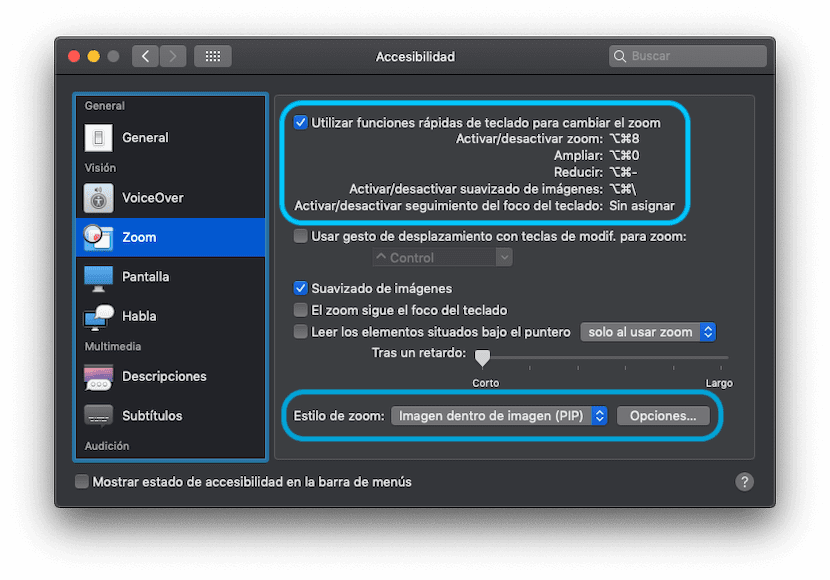
ใช้การซูมเมื่อคุณต้องการ
เพื่อที่คุณจะได้ไม่มีปัญหาในการใช้การซูมคุณจะต้องใช้ปุ่มหลาย ๆ ปุ่มร่วมกันซึ่งก็คือ Alt + Command + 8. เมื่อคุณทำเช่นนี้ตัวเลือกที่คุณเลือกไว้ก่อนหน้านี้จะถูกใช้งานดังนั้นหากคุณเลือกแบบเต็มหน้าจอคุณจะเห็นว่าทุกอย่างเพิ่มขึ้นโดยอัตโนมัติและหากคุณเลือกภาพภายในภาพหน้าต่างเล็ก ๆ จะปรากฏขึ้นพร้อมกับ เปิดใช้งานการซูมซึ่งคุณสามารถเลื่อนไปรอบ ๆ หน้าจอได้ตามต้องการ
นอกจากนี้หากคุณต้องการ ด้วย Alt + Command + 0 คุณสามารถซูมได้ไกลขึ้น บนหน้าจอหากคุณต้องการและเมื่อคุณไม่ต้องการอีกต่อไปเพียงแค่กดอีกครั้ง Alt + Command + 8ฟังก์ชันนี้จะถูกปิดใช้งาน
ฉันใช้ตัวเลือกด้านล่างเป็นการส่วนตัว:
ใช้ท่าทางการเลื่อนด้วยปุ่มโมดิฟ
สำหรับการควบคุมการซูม
Hello!
ใช่มันเป็นความเป็นไปได้อีกอย่างหนึ่งที่ Apple ให้เราและนั่นเป็นสิ่งที่ดีมากแม้ว่าทั้งคู่จะทำงานเหมือนกันอย่างมีเหตุมีผล แต่จะมีการเปลี่ยนแปลงเฉพาะคีย์ผสมเท่านั้น😉
คำอวยพรและขอบคุณที่อ่าน!